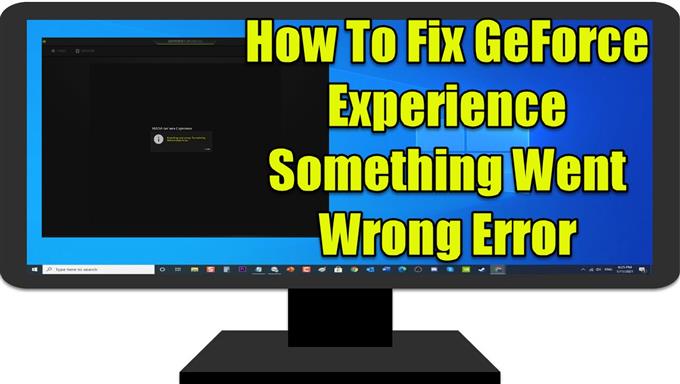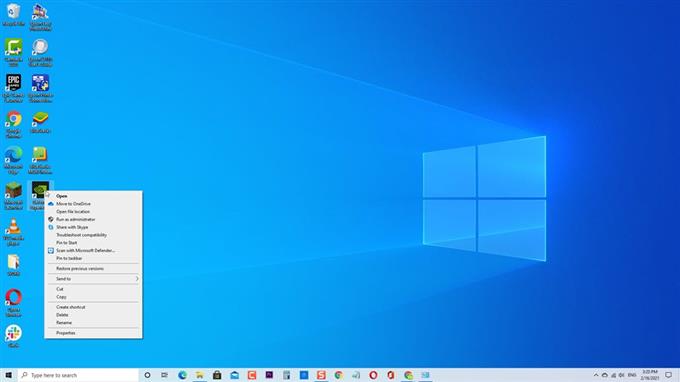GeForce Experience od společnosti NVIDIA, společnosti, která dnes vyrábí nejlepší grafickou kartu na současném trhu. Ačkoli GeForce je stabilní grafická karta, existují případy, kdy mohou nastat určité problémy, se kterými se uživatelé setkali, například zobrazení chybové zprávy „Něco se pokazilo. Zkuste restartovat GeForce Experience ”. Chybová zpráva se obvykle objeví, když počítač není schopen správně spustit aplikaci. V této nejnovější části naší řady řešení problémů se budeme zabývat způsoby, jak opravit Nvidia GeForce Experience, že se v systému Windows 10 něco pokazilo.
Opravte GeForce Experience, něco se stalo špatnou chybou
Existuje několik faktorů, které mohou způsobit, že se vyskytla chybová zpráva, například aplikace Nvidia není nakonfigurována, služby NVIDIA se nepodařilo spustit poškozené nebo zastaralé grafické ovladače. Níže jsou uvedena řešení potíží, která musíte udělat, abyste problém vyřešili
Před provedením některé z níže uvedených doporučených metod řešení potíží zkuste restartovat počítač. Tím se obnoví operační systém a odstraní se veškerá poškozená dočasná data, která by mohla způsobovat problém.
Metoda 1: Zkontrolujte kompatibilitu aplikace GeForce Experience
Pokud byla GeForce Experience právě nainstalována nedávno, existuje možnost, že narazíte na problémy s kompatibilitou. To znamená, že program není kompatibilní s spuštěním v počítači, který aktuálně používáte, proto dochází k chybě. Zkuste změnit kompatibilitu programu a zjistěte, zda problém vyřeší.
Udělat toto:
- Klikněte pravým tlačítkem na zástupce GeForce Experience , obvykle se nachází na ploše
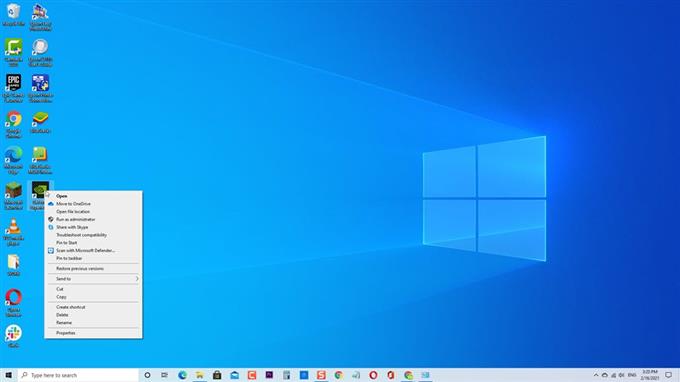
- Klikněte na Vlastnosti z rozbalovací nabídky.

- V okně Vlastnosti GeForce Experience klikněte na kartu Kompatibilita .

- V režimu kompatibility zaškrtněte možnost „Spustit tento program v režimu kompatibility pro“

- Vyberte operační systém z rozbalovací nabídky. Než budete pokračovat v další metodě, zkontrolujte každý operační systém.

- Zaškrtněte možnost „Spustit tento program jako správce“

- Klepnutím na tlačítko Použít použijete provedené změny.

- Kliknutím OK zavřete okno vlastností.

Zkontrolujte, zda se Nvidia GeForce Experience Něco pokazilo. Zkuste restartovat GeForce Experience Chyba stále přetrvává.
Metoda 2: Zkontrolujte služby ovladače Nvidia
Ujistěte se, že je nastavení služby Nvidia Drives Services správné.
Udělat toto:
- Stisknutím klávesy Windows + R na klávesnici otevřete dialogové okno RUN.
- V dialogovém okně RUN zadejte „services.msc“ a stiskněte klávesu Enter nebo kliknutím na OK otevřete okno Services.
- V okně Inside Services přejděte dolů a vyhledejte všechny dostupné služby Nvidia.
- Klikněte pravým tlačítkem na každou ze služeb Nvidia a poté v rozbalovací nabídce klikněte na Vlastnosti .
- Zkontrolujte, zda je typ spuštění pro každou službu Nvidia nastaven na Automatické.
- Ujistěte se, že je stav služby spuštěn, pokud je zastaven, klikněte na Spustit. U všech služeb Nvidia v seznamu proveďte toto.
- Provedené změny provedete kliknutím na tlačítko Použít .
- Kliknutím na tlačítko OK zavřete okno vlastností.
Zkontrolujte, zda se něco nepokazilo. Zkuste restartovat GeForce Experience Chyba stále přetrvává.
Metoda 3: Aktualizujte ovladače displeje Nvidia
Je možné, že se při pokusu o spuštění aplikace GeForce Experience objeví chyba kvůli zastaralému ovladači. Nezapomeňte aktualizovat ovladače grafické karty Nvidia a zjistit, zda je problém vyřešen.
Udělat toto:
- Stisknutím klávesy Windows + R na klávesnici otevřete dialogové okno RUN
- V dialogovém okně RUN zadejte „devmgmt.msc“ a stisknutím klávesy Enter nebo kliknutím na OK otevřete Správce zařízení
- Rozbalte jej kliknutím na Grafické adaptéry .
- Klikněte pravým tlačítkem na grafický adaptér a v rozbalovací nabídce klikněte na možnost Aktualizovat ovladač .
- Klikněte na možnost „Automaticky vyhledávat ovladače“ , systém Windows nyní automaticky vyhledá dostupné aktualizace grafických ovladačů Nvidia. Počkejte, až se to dokončí.
- Jakmile jsou ovladače již nainstalovány a aktualizovány, klikněte na tlačítko Zavřít .
Zkontrolujte, zda Nvidia GeForce stále dochází k problému, že došlo k chybě.
Metoda 4: Nainstalujte nejnovější Windows Update
Aktualizace na nejnovější verzi systému Windows pro přidané funkce a vylepšené aktualizace zabezpečení. Kromě toho také opravuje chyby a další problémy související s počítačem.
Udělat toto:
- Stiskněte tlačítko Windows nebo Start
- Stiskněte Nastavení , ikona, která vypadá jako ozubené kolo, umístěná vlevo dole
- V okně Nastavení systému Windows klikněte na Aktualizace a zabezpečení
- V levém podokně klikněte na Windows Update .
- V pravém podokně klikněte na možnost „Zkontrolovat aktualizace“ . Systém Windows nyní zkontroluje dostupnou aktualizaci a automaticky ji nainstaluje, pokud nějaké existují.
- Restartuj svůj počítač.
Jakmile se počítač úplně restartuje, zkontrolujte, zda se něco nepovedlo, zkuste restartovat Problém s chybou stále přetrvává.
Metoda 5: Odinstalujte a znovu nainstalujte GeForce Experience
Pokud uvedené metody nepomohly problém vyřešit, zkuste aplikaci GeForce Experience odinstalovat a znovu nainstalovat. Tím zajistíte, že v počítači budete mít nejnovější verzi aplikace.
Udělat toto:
- Stisknutím klávesy Windows + R na klávesnici otevřete dialogové okno RUN.
- V dialogovém okně RUN zadejte „appwiz.cpl“ a stisknutím klávesy Enter nebo kliknutím na OK otevřete programy a funkce
- Přejděte dolů a vyhledejte Nvidia GeForce Experience, klepněte pravým tlačítkem myši a v rozevírací nabídce klepněte na příkaz Odinstalovat.
- Když se zobrazí výzva, pokud chcete aplikaci odebrat, klikněte na Odinstalovat.
- Přejít na web Nvidia odtud.
- Kliknutím na Stáhnout zahájíte stahování
- Postupujte podle pokynů na obrazovce, jak stáhnout GeForce Experience.
Po dokončení stahování znovu spusťte prostředí GeForce a zkontrolujte, zda se něco nepokazilo, zkuste restartovat Problém s chybou stále přetrvává.
Po provedení výše uvedených kroků úspěšně opravíte něco, co se stalo s chybami v GeForce Experience v systému Windows 10.
Navštivte naši androidhow Youtube Channel, kde najdete další videa pro řešení potíží